Annuncio pubblicitario
OsmAnd è offline mappa e app di navigazione 8 migliori app di navigazione GPS offline gratuite per AndroidHai bisogno di indicazioni sul tuo telefono ma non hai una connessione Internet? Queste app GPS offline per Android ti aiuteranno a navigare. Leggi di più che viene alimentato con dati di alta qualità provenienti da OpenStreetMap (OSM). L'acronimo sta per OSM Automated Navigation Directions. OSM, la fonte delle mappe offline, è una mappa del mondo wiki gratuita. La versione gratuita di OsmAnd include 10 download di mappe, il che è molto utile se si parte per un viaggio di una o due settimane. La versione completa, osmand, offre download illimitati e costa $ 8. Dovresti considerare OsmAnd se hai bisogno di affidabilità navigazione offline Malato della connessione dati della tua app GPS che si sta sfaldando? Prova 3 mappe offline aggiornate [Android]Non molto tempo fa, Chris ha coperto tre delle migliori app GPS offline disponibili su Android. Da allora, molte altre app GPS hanno rilasciato o ricevuto importanti aggiornamenti. Questi nuovi arrivati si confrontano favorevolmente con quelli recensiti da ... Leggi di più , qualcosa Google Maps non offre ancora (nonostante ti consenta di rendere disponibili fino a sei mappe offline).
Scarica mappe per l'utilizzo offline
Generalmente, il materiale della mappa può essere scaricato dallo stato o - se si tratta di un piccolo paese -. Per scaricare nuove mappe, vai a impostazioni e Gestione dei dati, poi Fai clic qui per scaricare o aggiornare i dati offline. Prima di iniziare a scaricare le mappe, assicurati di avere abbastanza spazio di archiviazione sul dispositivo. Se necessario, modificare la directory di archiviazione predefinita, che spiego più avanti in un paragrafo. Quando sei pronto, seleziona fino a 10 mappe nella versione gratuita e inizia a scaricare.
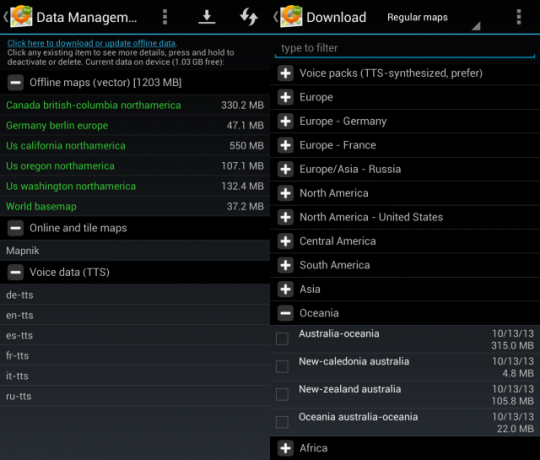
Personalizza le impostazioni di navigazione di base
Durante il download delle mappe, torna all'app impostazioni menu e fare clic Generale. Scegli la mappa e l'orientamento dello schermo che ti piacciono di più, cambia la lingua di visualizzazione, scegli l'unità di misura preferita (l'impostazione predefinita è il sistema metrico) e modifica la directory di archiviazione.
Si noti che non è possibile spostare il materiale della mappa da una posizione di archiviazione a un'altra all'interno dell'app. Naturalmente è possibile modificare la posizione di archiviazione e spostare manualmente le mappe o gestire più posizioni di archiviazione. Quando si spostano le mappe, eliminare il ind.cache file nella posizione di archiviazione originale e riavviare l'app. Ciò costringerà OsmAnd a reindicizzare le tue mappe.
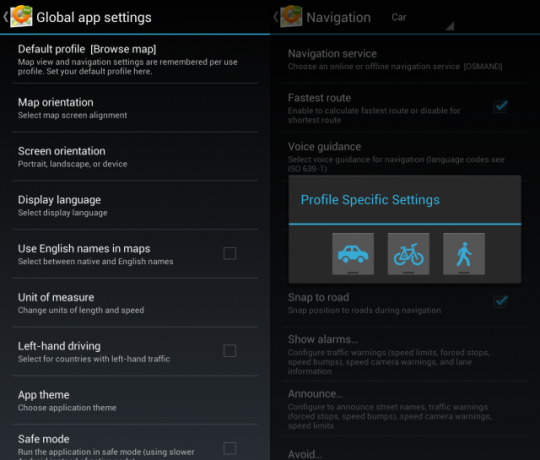
Di nuovo nel impostazioni menu, vai a Navigazione per personalizzare i profili per la navigazione basata su auto, bicicletta o pedone. Puoi scegliere un servizio di navigazione online o offline e vari comportamenti delle mappe. Assicurati di selezionare un language pack per abilitare la guida vocale.
Ricerca di luoghi in cui navigare
Torna alla schermata iniziale e seleziona Ricerca. Puoi scegliere tra sei diverse modalità di ricerca: PDI (punto di interesse), indirizzo, coordinate, preferiti, cronologia e trasporto. Per navigare verso una posizione specifica, tocca il simbolo della casa e inserisci la regione, ovvero una delle mappe, città e strade scaricate. Una volta trovata la destinazione, è possibile navigare immediatamente verso di essa, impostarla come destinazione o waypoint, mostrarla sulla mappa o aggiungerla ai preferiti tramite le rispettive icone in basso.
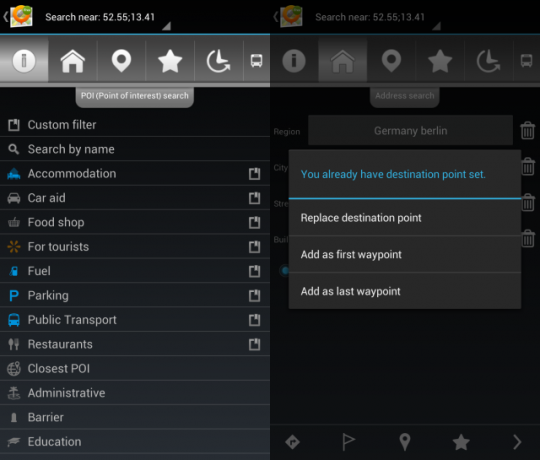
L'unico grande svantaggio che ho riscontrato con OsmAnd è che non è possibile inserire un numero civico. Anche l'aggiunta di una strada che si interseca non ha mai funzionato per me. Questo mi ha fatto usare brevemente un'altra app, di cui mi sono pentito amaramente; Ho dovuto trovare una soluzione alternativa.
Trovare il numero civico esatto
La soluzione alternativa alla mancanza del supporto del numero civico consiste nell'inserire l'esatta latitudine e longitudine della destinazione. A meno che tu non conosca già le coordinate in gradi, minuti e secondi, puoi cercarle online usando a strumento di localizzazione geografica basato sull'API di Google Maps. Basta inserire l'indirizzo e copiare la latitudine e la longitudine in OsmAnd. Salvare la posizione come preferita con un nome proprio; nel caso in cui qualcosa vada storto.
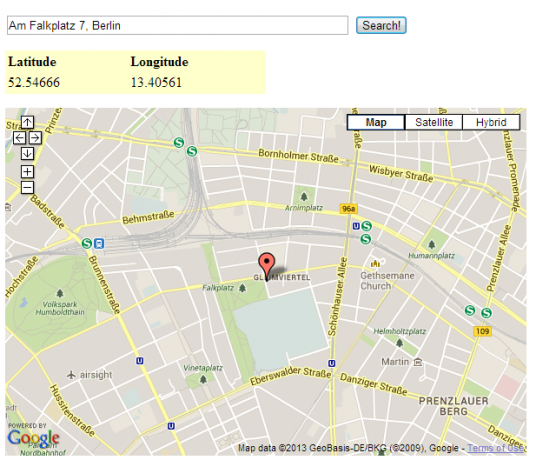
Navigazione verso la destinazione
Dopo aver inserito i dati di navigazione, torna alla mappa e apri il menu tramite il pulsante in basso a sinistra. Qui puoi rivedere la tua attuale Destinazione e waypoint, e Ferma la navigazione nel caso in cui tu abbia già iniziato. Per iniziare, fai clic su Indicazioni, seleziona la tua modalità di trasporto e scegli se vuoi solo vedere il percorso o seguirlo con le indicazioni.
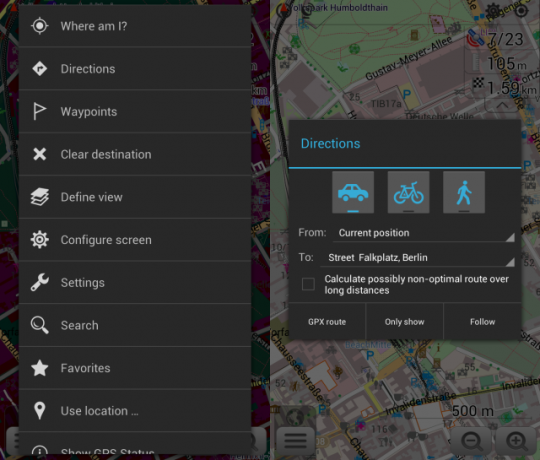
Una volta che il tuo percorso è stato calcolato, puoi visualizzare il Dettagli del percorso tramite il pulsante menu nella parte inferiore sinistra della mappa. Dal Dettagli del percorso puoi anche salvare il percorso come traccia GPX. Mentre la navigazione è attiva, è possibile tornare al menu per attivare o disattivare l'audio.
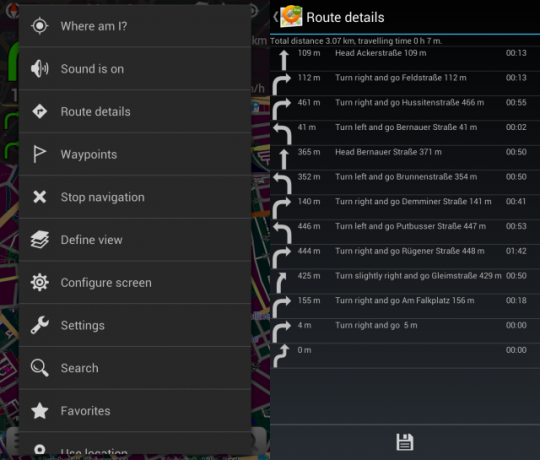
Configura la schermata di navigazione
Per impostazione predefinita, la distanza dalla destinazione o waypoint, il tempo rimanente e la velocità sono visualizzati in alto a destra. I nomi e le indicazioni stradali sono visualizzati in alto a sinistra. Per personalizzare le impostazioni predefinite, fai clic sul pulsante del menu in basso a sinistra e passa a Configura schermo. Scegli il profilo che desideri modificare (mondo, auto, bicicletta, pedone) e seleziona o deseleziona le caselle a tuo piacimento.

Sei arrivato sicuro e sano?
Quello che mi è piaciuto di più di OsmAnd è stata la sua facilità d'uso. Ci sono voluti un po 'di prova e un paio di inversioni a U per capire cosa significava esattamente l'app con girare leggermente a destra o a sinistra (dipende davvero da cosa le opzioni sono) e trovare una soluzione affidabile per il dilemma dell'indirizzo stradale, ma una volta eliminati quegli ostacoli iniziali, OsmAnd e io abbiamo attraversato senza intoppi.
Hai altri suggerimenti per navigare con OsmAnd? O se hai un altro preferito GPS Problemi con il segnale GPS per il tuo navigatore satellitare? Prova questi suggerimenti Leggi di più app, cosa lo rende migliore di OsmAnd? Si prega di condividere la tua esperienza nei commenti!
Tina ha scritto sulla tecnologia di consumo per oltre un decennio. Ha conseguito un dottorato in scienze naturali, un diploma tedesco e un master in Svezia. Il suo background analitico l'ha aiutata a eccellere come giornalista tecnologico presso MakeUseOf, dove ora gestisce la ricerca e le operazioni di parole chiave.

